PPT中如何添加项目符号
来源:网络收集 点击: 时间:2024-03-13【导读】:
在使用PPT时,想要在文字/段落前面添加符号使得更加美观该怎么设置呢?接下来小编就演示操作步骤哦。方法/步骤1/4分步阅读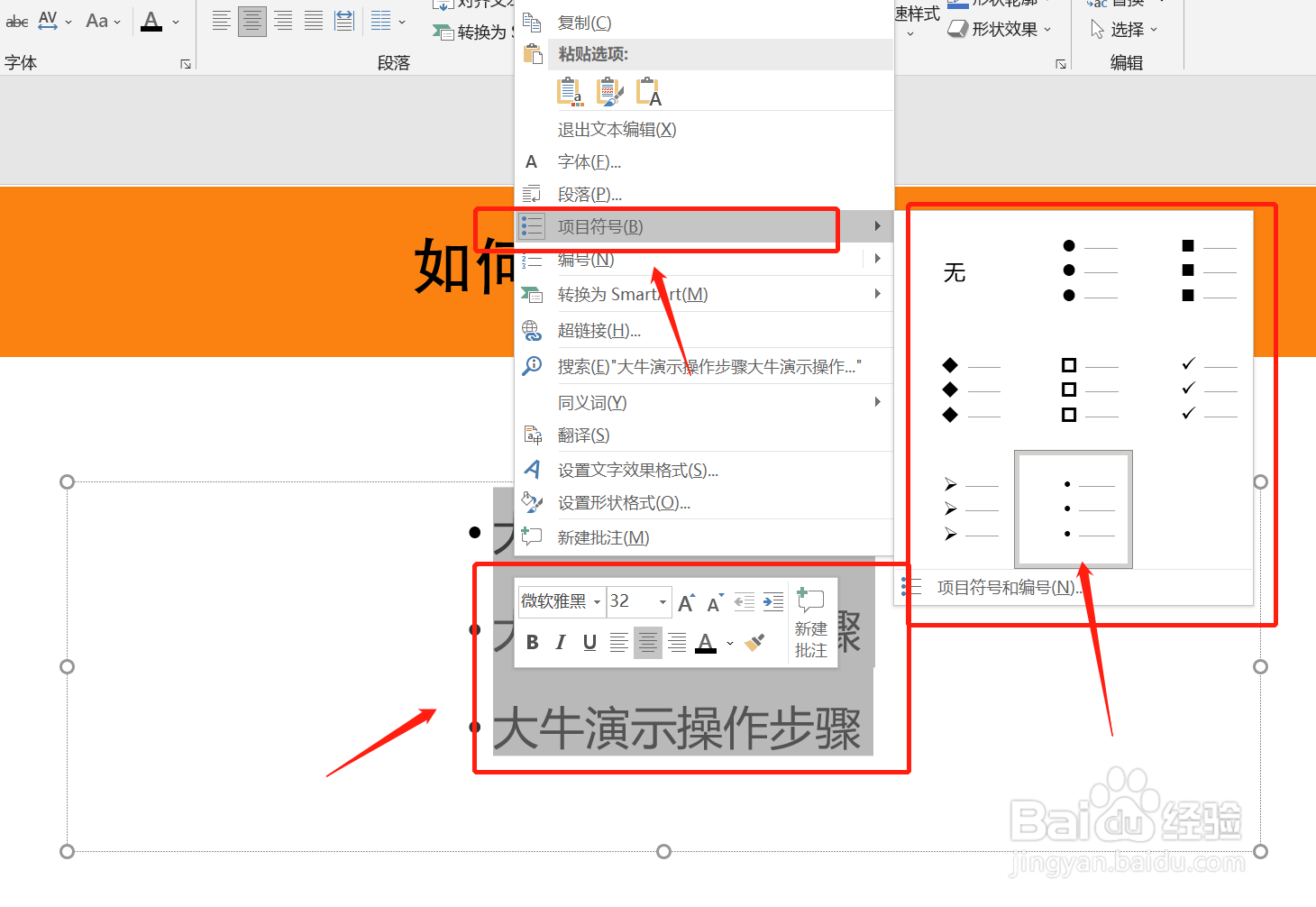 2/4
2/4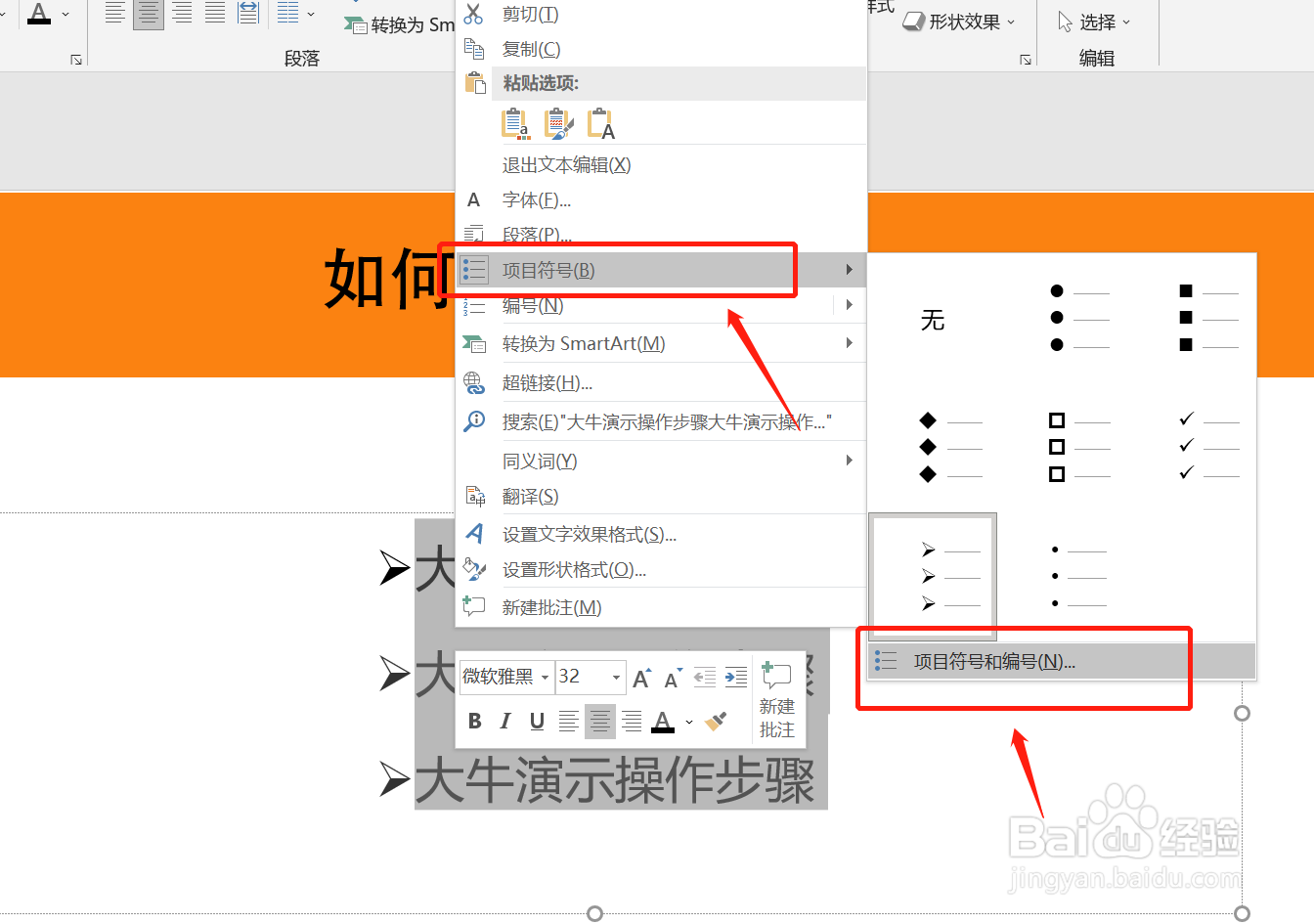 3/4
3/4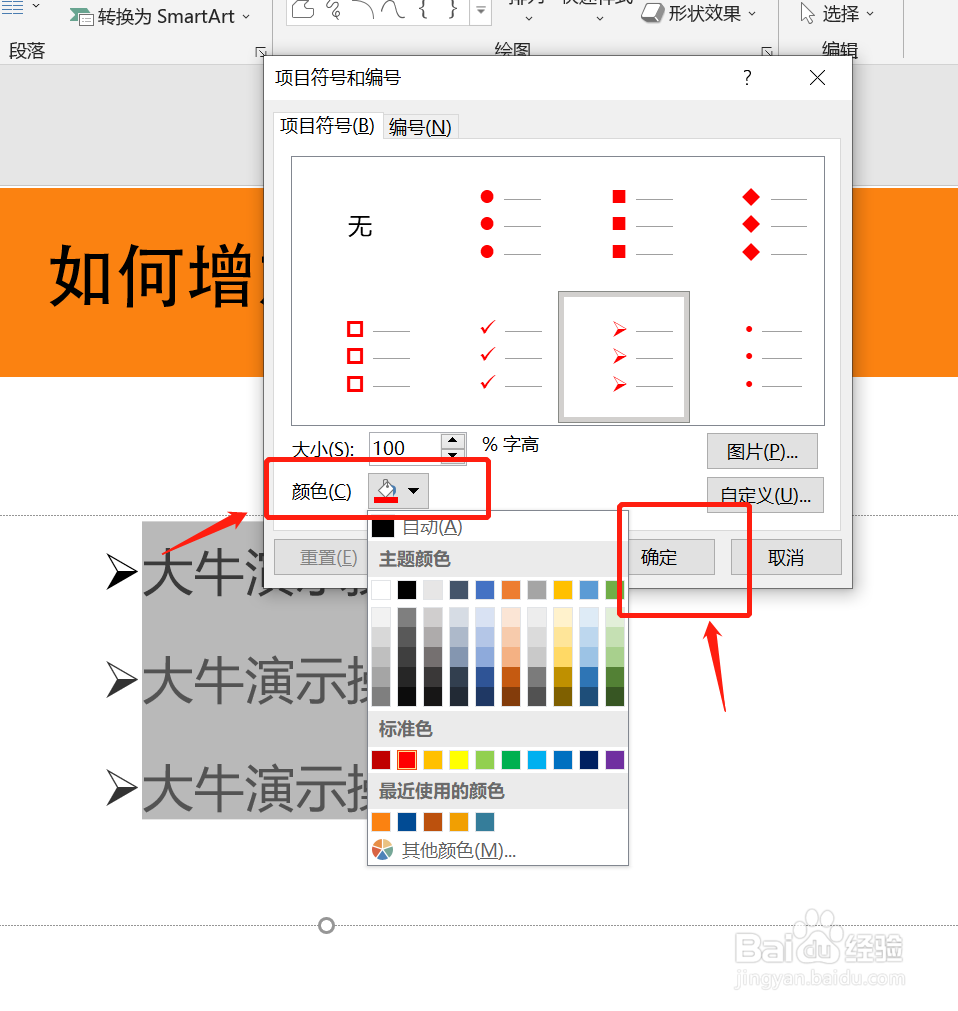 4/4
4/4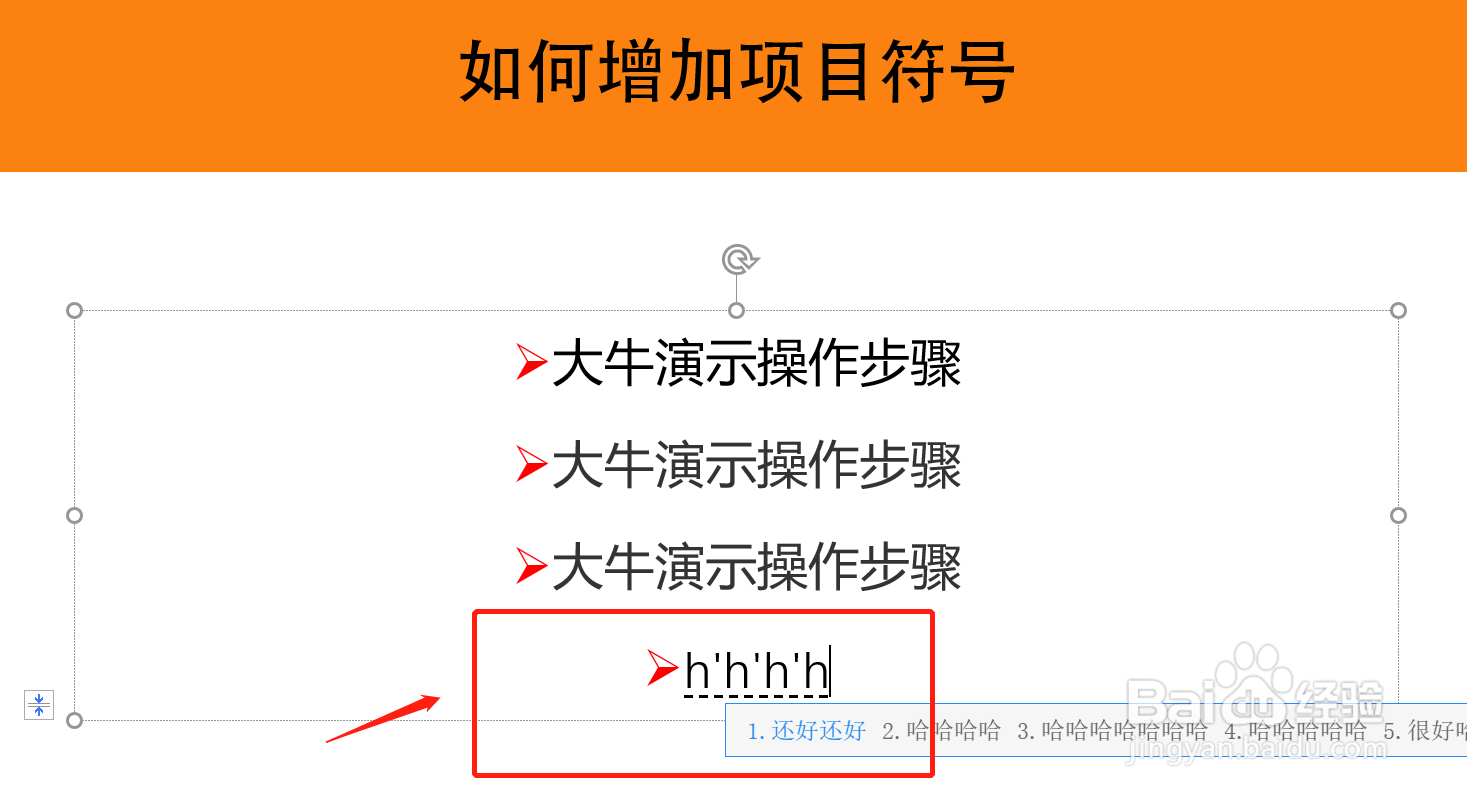 注意事项
注意事项
选中需要添加符号的文字,单击右键,选择“项目符号”,在下拉选项里选择想要的符号样式;
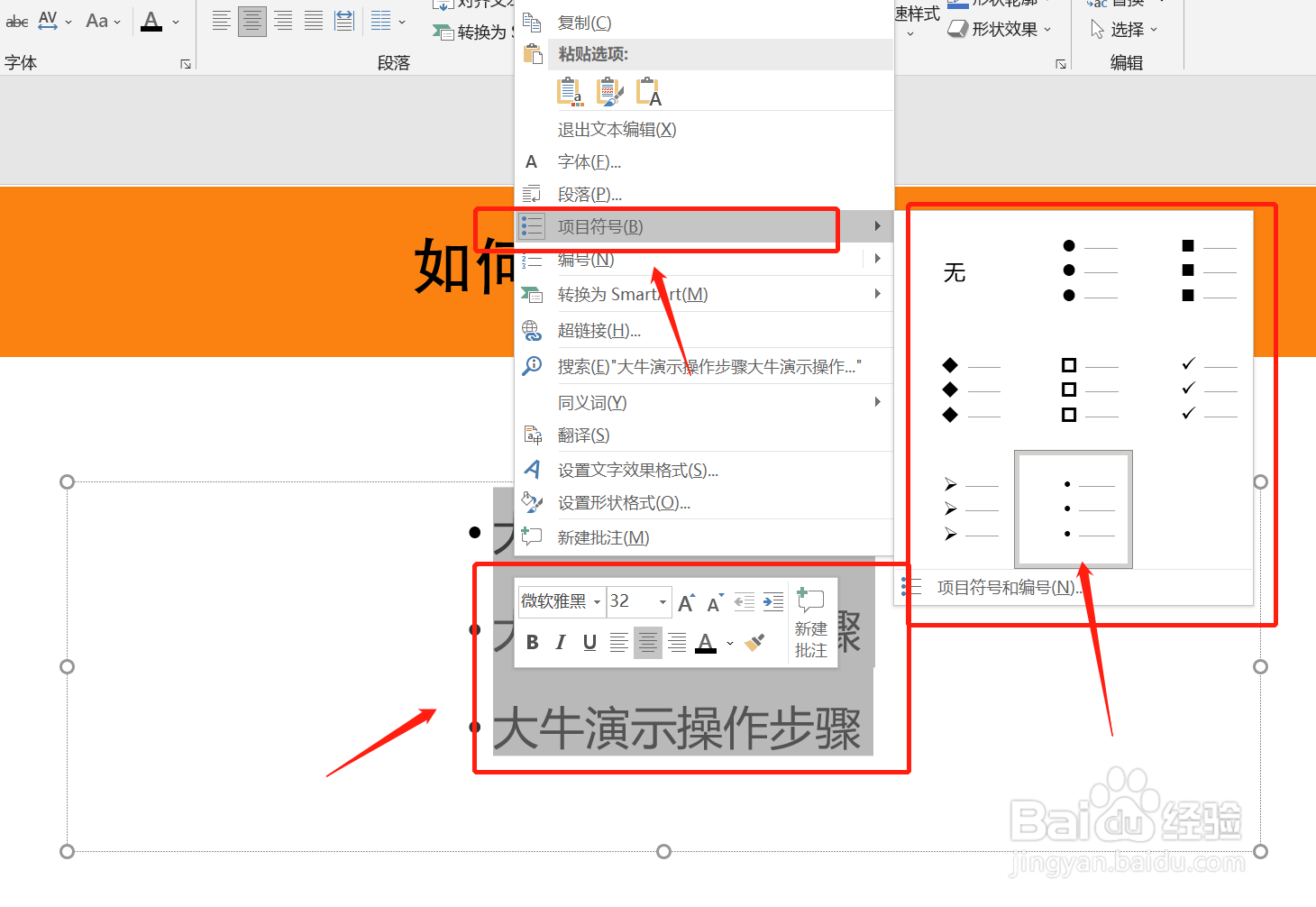 2/4
2/4选择项目符号后,还可以更改符号的颜色。选中需要文字,单击右键,选择“项目符号”,在下拉选项里选择“项目符号和编号”;
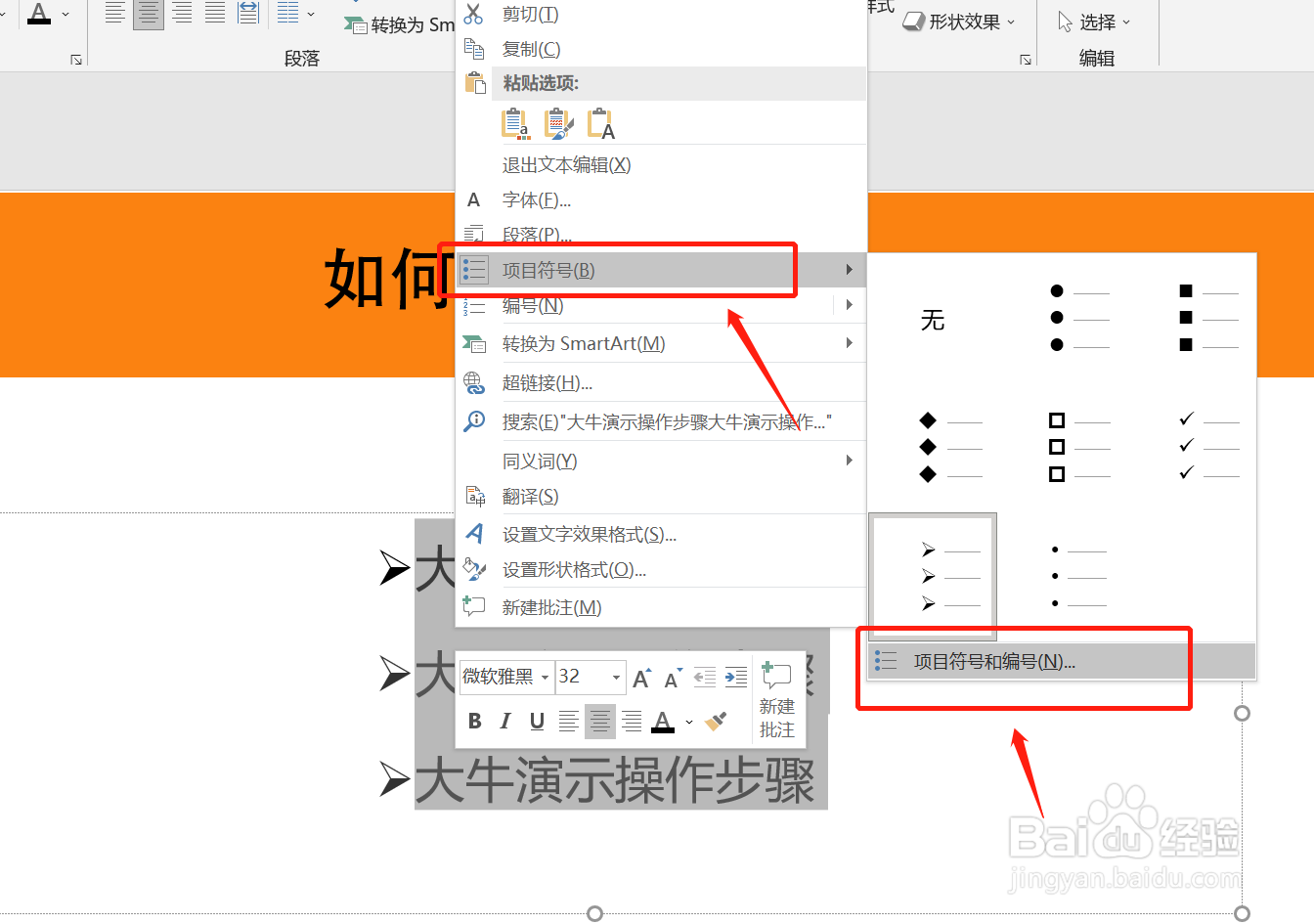 3/4
3/4在“项目符号和编号”对话框中,可以选择想要的颜色,也可以调整符号大小,选择后点击“确定”;
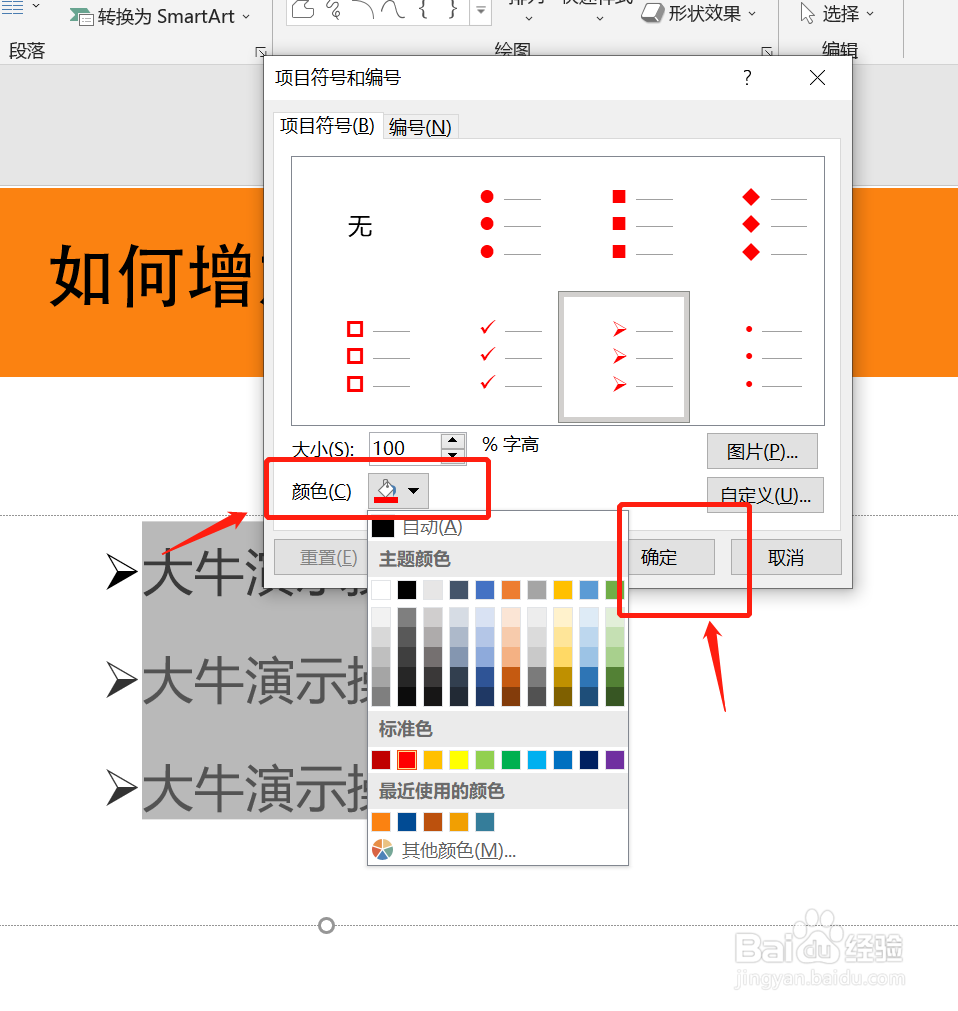 4/4
4/4设置好符号后,继续添加段落和文字,只需要按回车“Enter”就可以直接出来啦。
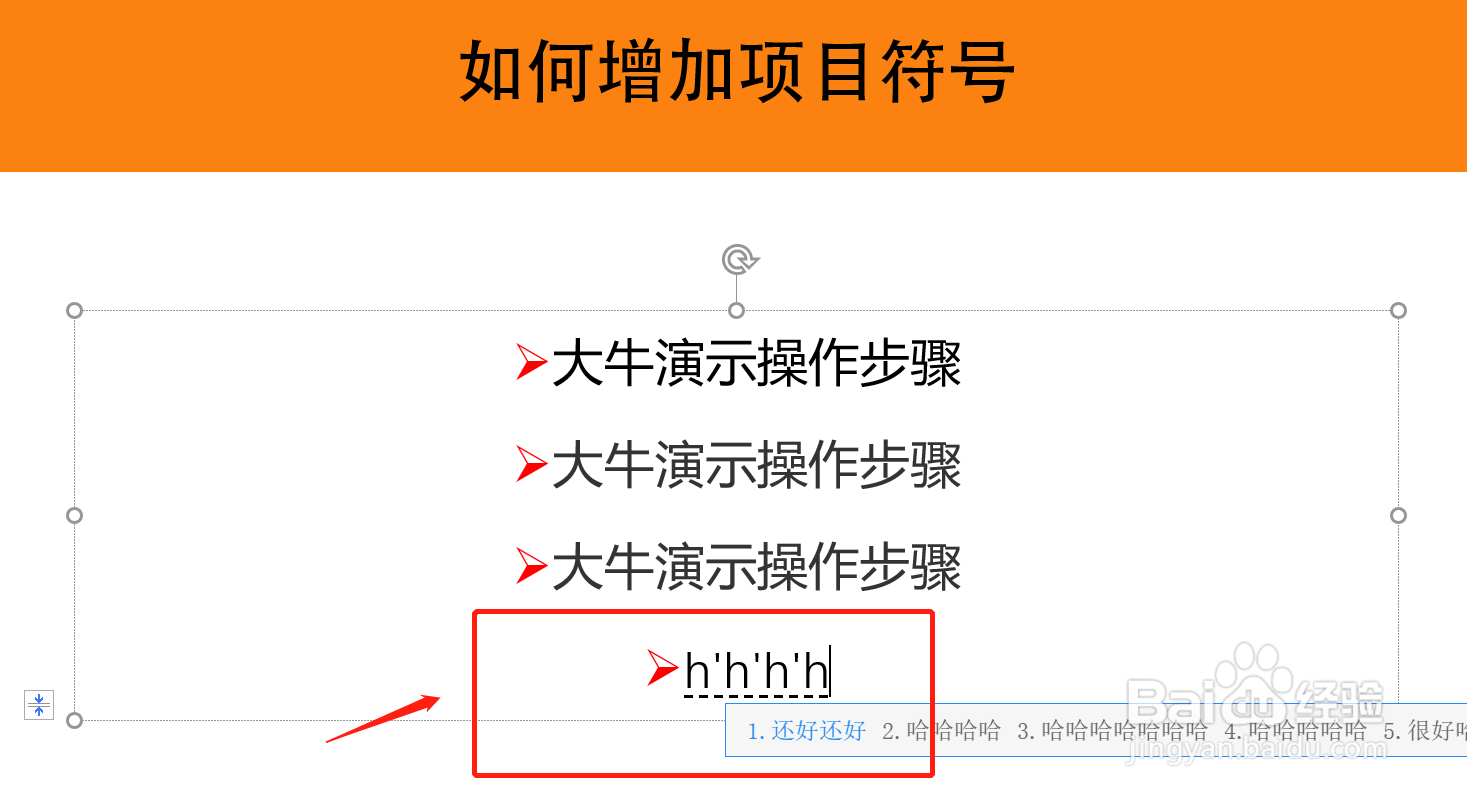 注意事项
注意事项总结
1.选中需要添加符号的文字,单击右键,选择“项目符号”,在下拉选项里选择想要的符号样式;
2.选择项目符号后,还可以更改符号的颜色。选中需要文字,单击右键,选择“项目符号”,在下拉选项里选择“项目符号和编号”;
3.在“项目符号和编号”对话框中,可以选择想要的颜色,也可以调整符号大小,选择后点击“确定”;
4.设置好符号后,继续添加段落和文字,只需要按回车“Enter”就可以直接出来啦。
PPT项目符号版权声明:
1、本文系转载,版权归原作者所有,旨在传递信息,不代表看本站的观点和立场。
2、本站仅提供信息发布平台,不承担相关法律责任。
3、若侵犯您的版权或隐私,请联系本站管理员删除。
4、文章链接:http://www.ff371.cn/art_337399.html
 订阅
订阅